北海道で撮影した写真を整理していて思ったこと。
全体的に写真が暗い・・・。
原因はまだわかりませんが、せっかくいい写真だったので現像してみることに。
PLフィルターを使ってみよう
今回の旅行では晴れた美瑛の丘を撮影することを予想していたので、PLフィルターをもっていきました。
[amazonjs asin=”B000PJ3Q5W” locale=”JP” title=”Kenko PLフィルター PRO1D WIDE BAND サーキュラーPL (W) 77mm コントラスト上昇・反射除去用 517727″]
これで色鮮やかな丘の景色が撮影できると思っていたのですが。
写真が暗い
カメラの液晶で見たときはいい感じだと思っていたのですが、実際にPCで見てみると。

暗い。

これも暗い。
やっぱり暗い。
露出補正をマイナスに振ったわけでもないのですが、とにかく暗い。
懸念していた偏光ムラは気になりませんでしたが、予想以上にこんな写真が多かったです。
せっかく撮影したならきれいに残したい。ということでLightroomで現像してみることに。
暗くなってしまった写真を救ってみる
今回現像するのはこの写真。

カメラのピクチャーコントロールは風景に明瞭度を少しプラスした設定で撮影しました。
そのため、色合いとしては綺麗なのですが暗い。
Lightroomで読み込み

さっそく現像開始です。カメラ内で行った補正が取り払われた状態。
試しに自動補正
Lightroomには自動補正機能があります。試しに使ってみました。

自動補正ってすごい。なんだかこれでいいような気がしてしまいます。
ただし、まだ少し暗めですね。ということでやっぱり手動で現像してみます。
まずは露出補正をプラス側に
元の写真から露出補正のみプラスして、写真を明るくしてみました。

一気に明るくなりましたが、実際に景色はもっと色鮮やかでした。
彩度と明瞭度をプラス
夏らしい色鮮やかさを出すため、彩度を上げます。そして、雲の立体感を出すために明瞭度も上げてみた写真がこちら。

だいぶ良くなりました。もっと極端に修正することもできそうですが、やりすぎは禁物です。
今回はここまでにしようと思います。
現像前後を比較
まずjpg撮って出し。

Rawファイルから現像後

だいぶまともな明るさになりました。ただしもともとの写真にあった色の深さがなくなってしまったように感じます。この辺りはもう少し勉強が必要です。
撮影時にRawで撮影していれば、こんなに暗くなってしまった写真でも、ほとんど劣化させることなく補正をかけることができます。
PLを使うと暗くなってしまう原因
わかりません(笑)誰か教えてください。
暗くなるということは測光が疑わしいです。
PLの場合は不要な反射を取り除く関係で、つけていない時より暗くなるのはわかります。
ただしそれを含めて測光するはず(違うのかな?)なので、よほど極端な条件以外では補正無しでもそこそこの絵が出てくるはずなのですが・・・。
そして暗いだけでなく、何だか色もくすんで見えます。なんでなんだろう。
とりあえずしばらくはプラス補正で
根本的な原因はわかりませんが、とりあえずしばらくはPLフィルター使用時に適度にプラス補正をかけてみようと思います。















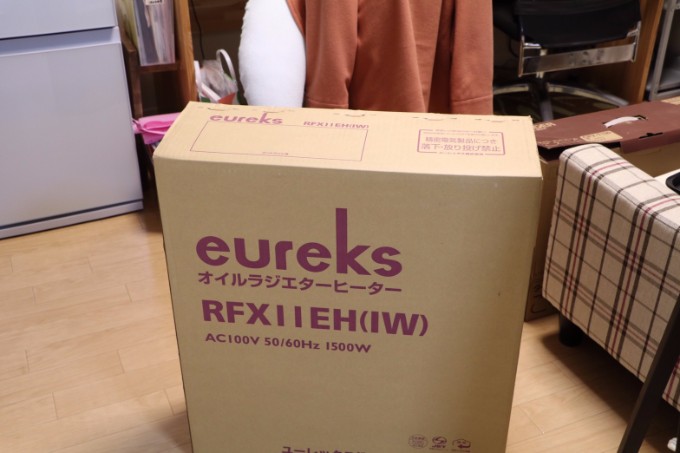

コメント
コメント一覧 (2件)
通りがかりのものです
https://photo.nyanta.jp/PL.html
ここに答えがあるかもしれません
古い記事に今更感もありますが
レスが遅くなりすみません。
教えていただきありがとうございます。
とても参考になりました!!